Я пользуюсь дома ноутбуком в качестве стационарного устройства: к нему подключены внешний 4K-монитор, клавиатура, мышь и прочая периферия на постоянной основе.
Выглядит это следующим образом:

Удобно это также тем, что, когда нужно, ноутбук отключается от пары кабелей и забирается с собой.
Дилемма включения
И всё здесь, в общем-то, здорово, но была одна проблема: у моего Dell XPS 13, как и у многих других моделей ноутбуков, кнопка включения находится под крышкой.
Плюс здесь в том, что это исключает случайное включение устройства. Ну, а минус — чтобы его включить, нужно:
- Выдвинуть ноутбук из-под подставки монитора;
- Открыть крышку;
- Нажать кнопку питания;
- Закрыть крышку;
- Задвинуть ноутбук под подставку.
И так каждый раз. Что характерно, выключить его можно программно, а вот включить…
Поиск решения
Я перечитал кучу форумов, где многие искали решения точно такой же проблемы, перепробовал несколько вариантов.
Есть, например, Wake-on-LAN — но при его использовании нужно ещё какое-то устройство, способное послать ноутбуку «волшебный пакет». Слишком мудрёно.
Также в настройках BIOS есть вариант пробуждения от USB-устройства, но тогда нужно постоянно держать USB-порты включенными, что при автономном использовании будет садить батарею. Тоже не подходит.
Решение
В конце концов я нашёл почти идеальное, хотя и несколько своеобразное, решение, которым и делюсь.
В настройках BIOS ноутбука есть опция «Включать при подаче питания» (Wake on AC). Если её активировать, то он станет включаться при включении адаптера питания в розетку или при подключении штеккера адаптера к ноутбуку:
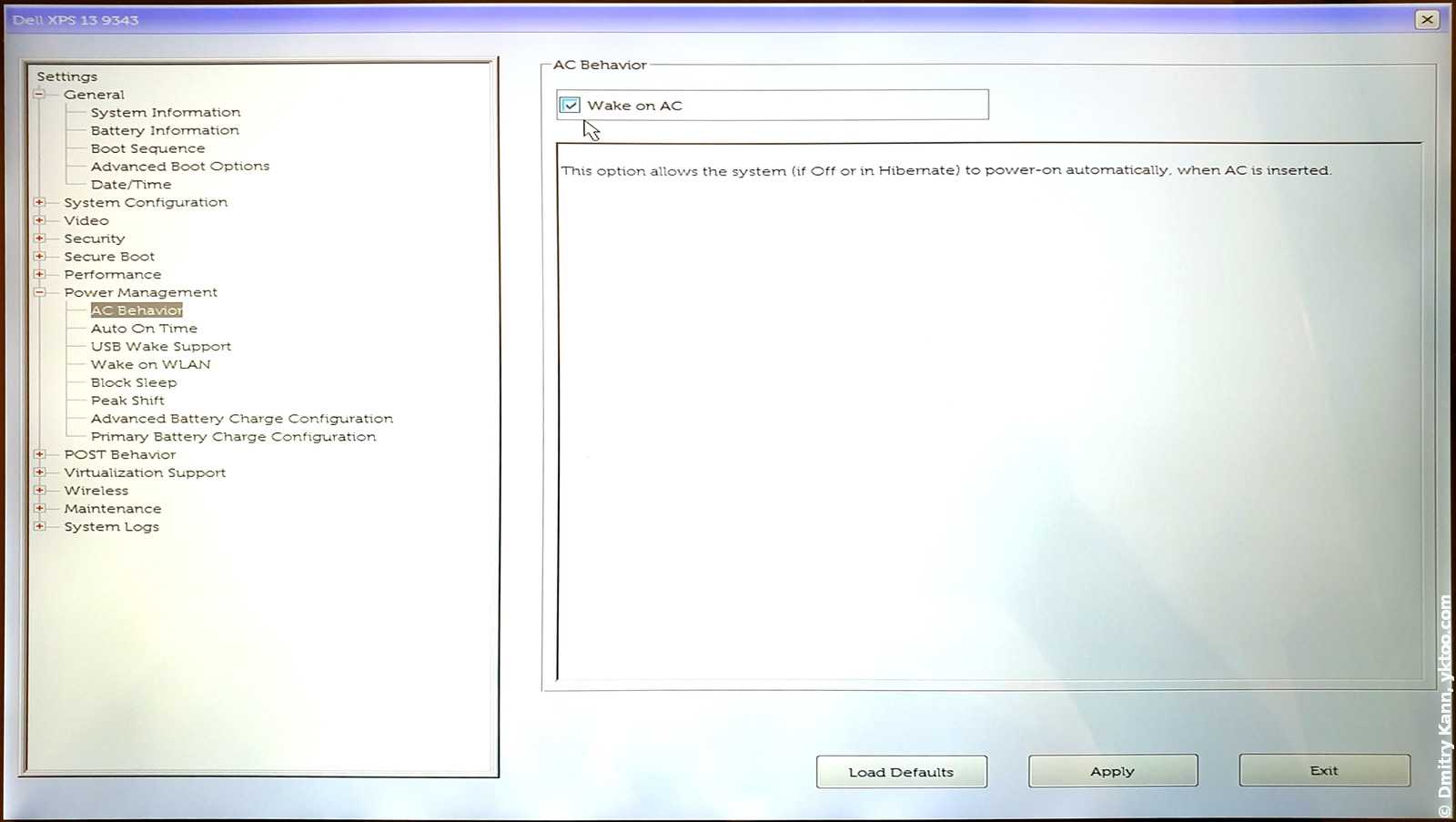
Бинго! Но выдёргивать вилку питания или, тем более, штеккер адаптера каждый раз муторно и чревато разболтанными разъёмами.
В стационарном режиме ноутбук у меня работает от резервного блока питания, купленного на АлиЭкспрессе, который не особенно жалко. Я взял в руки паяльник и кусачки и врезал в низковольтный кабель выключатель от какой-то икеевской лампы:

Собственно, это всё! Теперь для включения ноутбука достаточно щёлкнуть выключателем туда-обратно — работает это просто железно. ■
 — самого быстрого сокращателя ссылок
— самого быстрого сокращателя ссылок
Комментарии